“我的电脑里有很多重要的工作文件,为了防止数据的泄露,我想给一些比较重要的文件上锁,但是我不知道文档应该怎么加密,有朋友可以分享一下方法吗?”
保护我们的文档免受未经授权的访问是在数字时代中至关重要的一环。无论是个人隐私信息还是敏感的工作文件,加密是一种有效的手段,可以确保您的数据只被授权人员访问。
文档加密怎么设置?很多电脑用户可能还不知道正确的设置方法,下方将给大家分享一些简单而实用的方法,以确保文档得到最佳的保护。

方法一:Microsoft Word文档加密
文档怎么加密?如果我们需要为word文档加密,可以直接借助软件进行操作。
步骤1:启动Microsoft Word并打开你想要加密的文档;
步骤2:点击左上角的【文件】,点击【信息】;
步骤3:找到【保护文档】下的【用密码进行加密】;
步骤4:输入你想要的密码,并点击【确定】,最好使用强密码,包含字母、数字和符号;
步骤5:系统会要求再次确认密码,确保两次输入的密码一致。
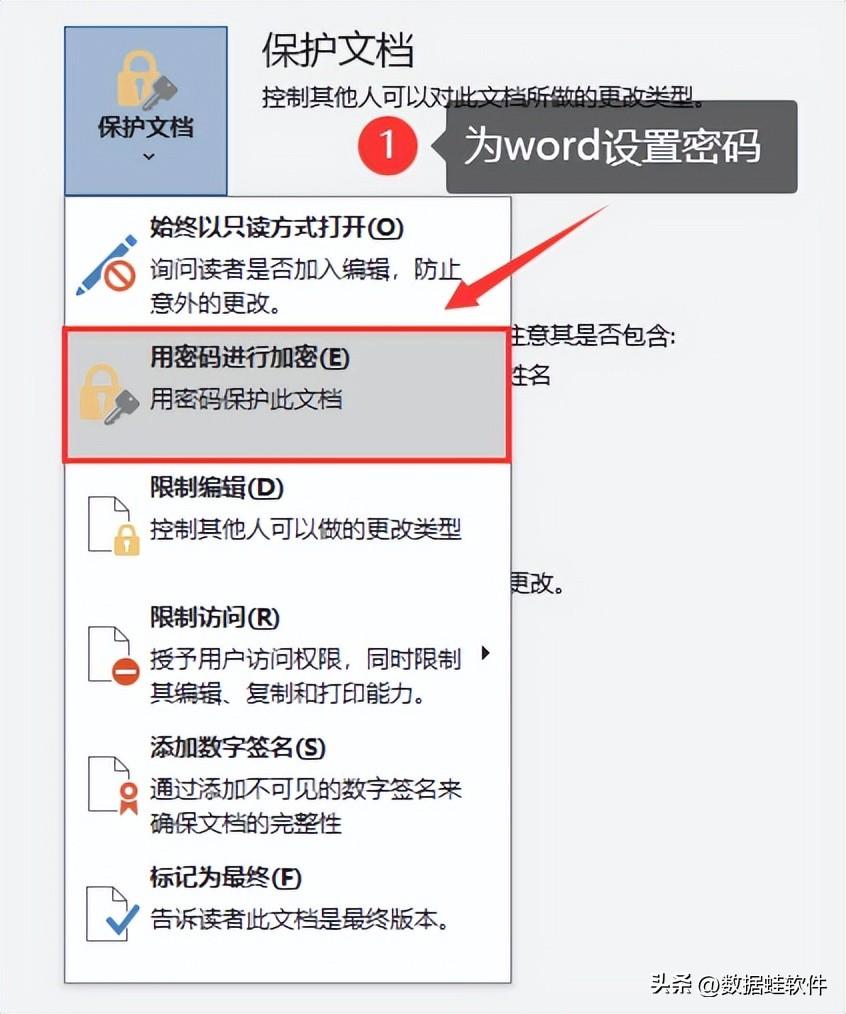
方法二:使用压缩文件并加密
如果需要加密的文件比较多,可以先将它们集中到一个压缩包中。文档加密怎么设置?可以借助压缩包为文档设置密码。
步骤1:将所有需要加密的文档移动到一个文件夹内;
步骤2:单击右键选择【添加到压缩文件】;
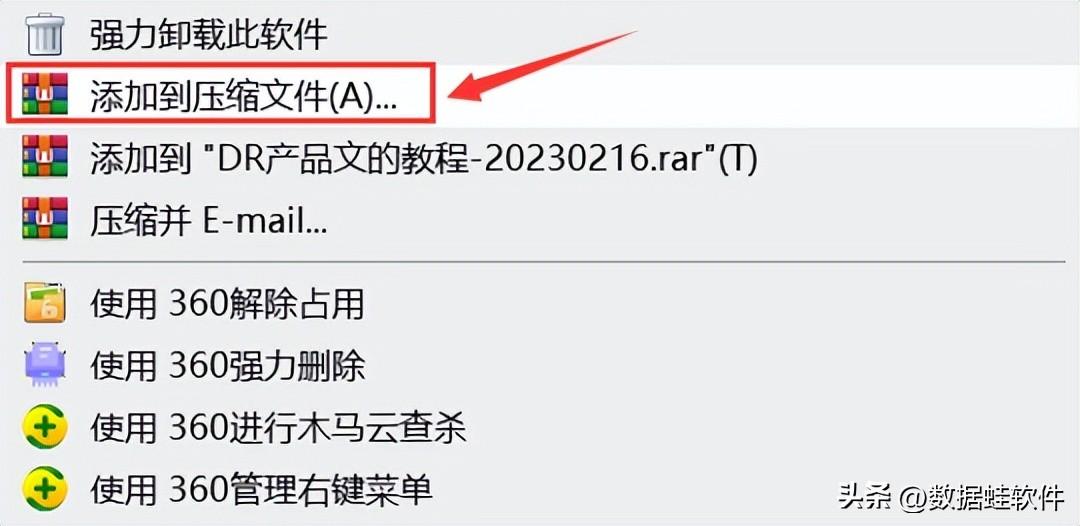
步骤3:在弹出的窗口中,选择【设置密码】并输入密码;
步骤4:确认密码后,点击【确定】并完成压缩。
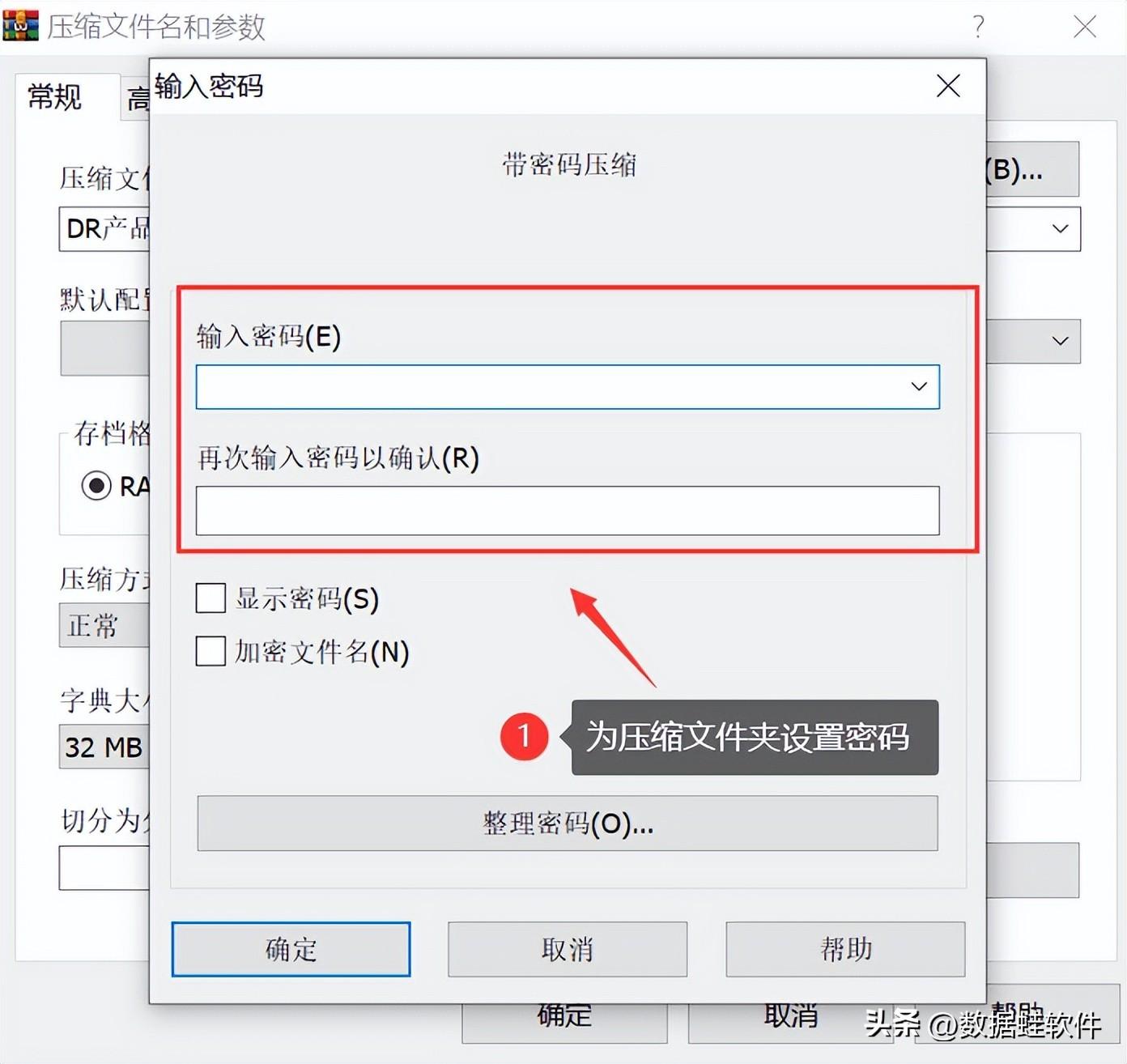
方法三:设置只读模式
如果不想让别人修改自己的文档内容,可以设置只读模式来完成文档加密,这样其他用户只能阅读文档但不能对其进行修改。
步骤1:打开Word文档,点击【另存为】;
步骤2:点击【工具】下拉框,找到【常规选项】;
步骤3:为Word文档设置密码,即可完成文档的加密。
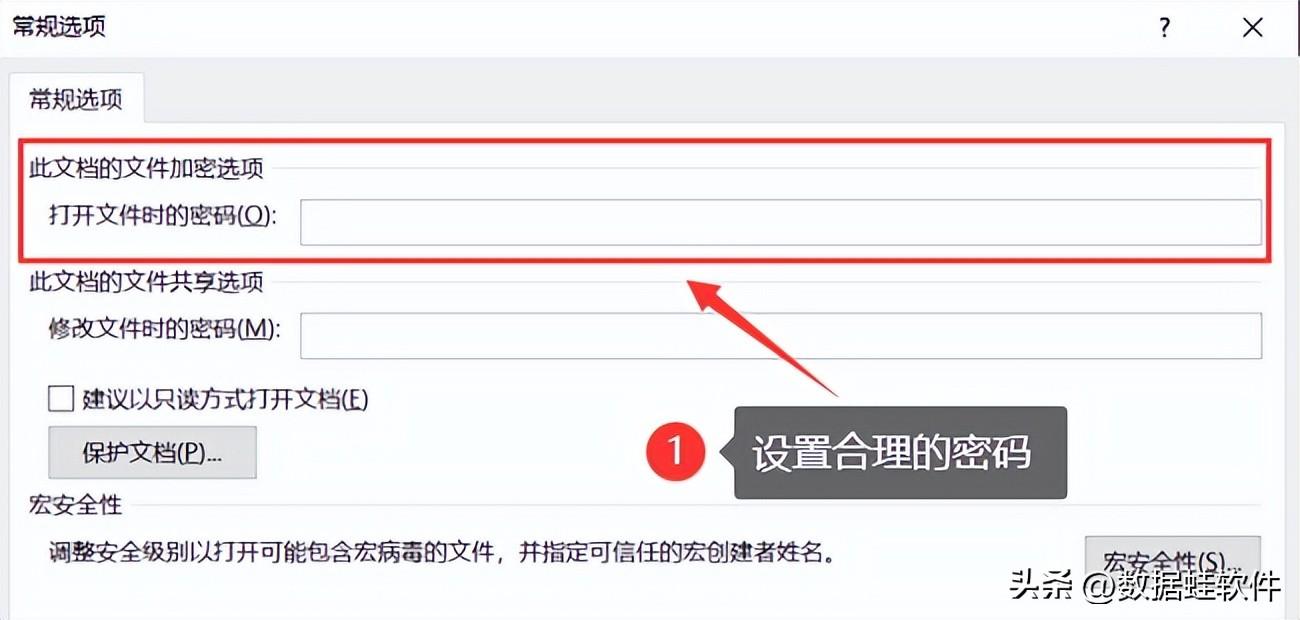
文档丢失如何恢复?
为了更好的保护数据,为文档加密是很必要的一个操作。有些用户也反映部分在文档加密之前发现有些文档丢失,怎么找回丢失的文档呢?小编也给大家推荐一个简单的数据找回方法——借助数据蛙恢复专家。
这款软件拥有比较好的扫描和恢复功能,有较大的机会扫描到各类丢失数据。且软件支持免费试用,如果需要使用软件,可以下载软件后按下方操作进行。
数据恢复专家软件下载链接:https://www.shujuwa.net/shujuhuifu/
操作环境:
演示机型:联想ThinkPad E14
系统版本:Windows 10
软件版本:数据蛙恢复专家3.1.6
步骤1:下载软件后先点击【免费试用】,进入选择界面,勾选【文档】,并选择需要扫描的磁盘后,点击【扫描】;
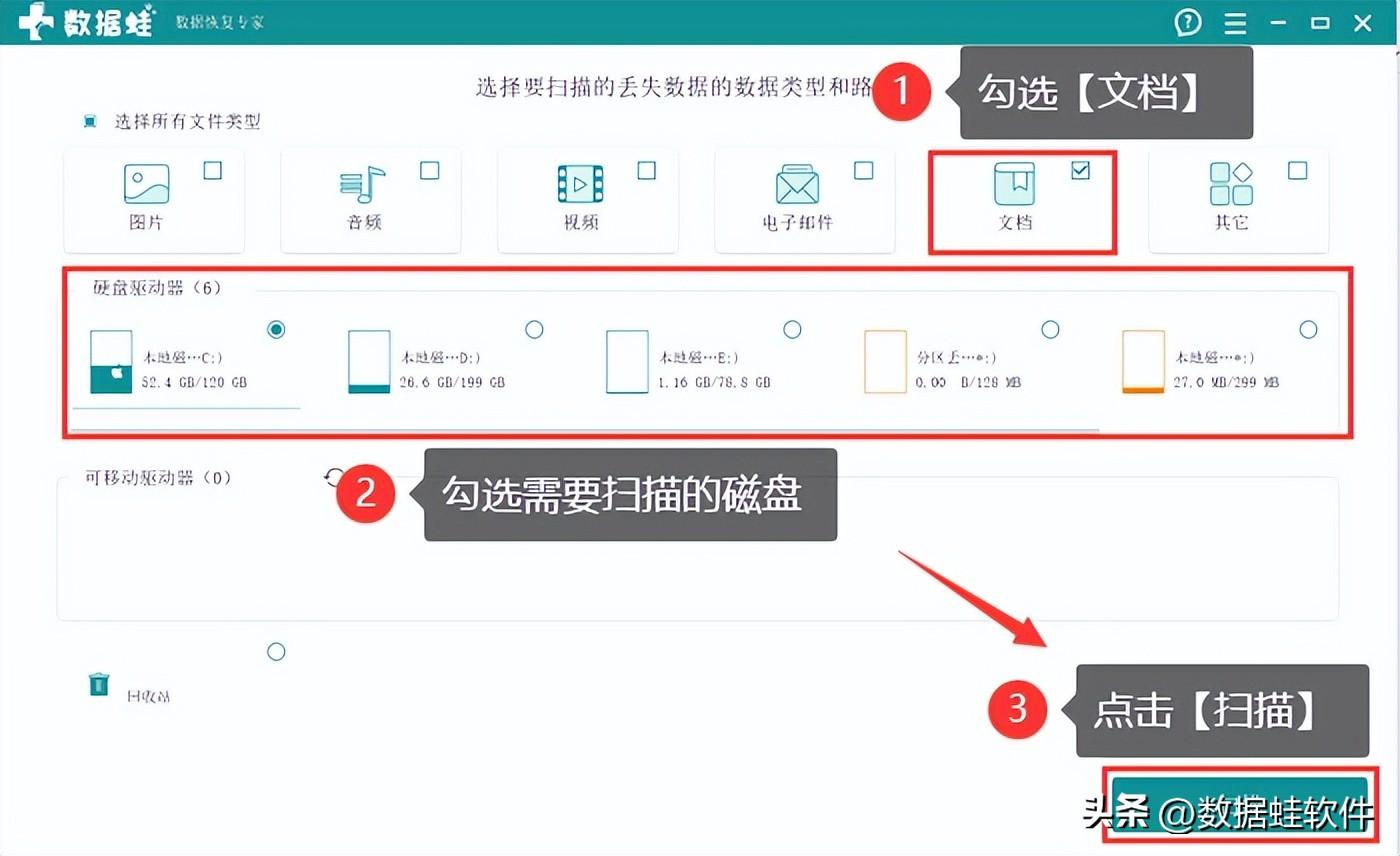
步骤2:快速扫描完成后,可查看到部分被扫描到的文档,查看是否有需要恢复的文档,如果有,直接将其勾选上即可,如果没有,点击【深度扫描】;
提示:深度扫描会对所选磁盘进行深入查找,可能需要较长的扫描时间,建议用户耐心等待。
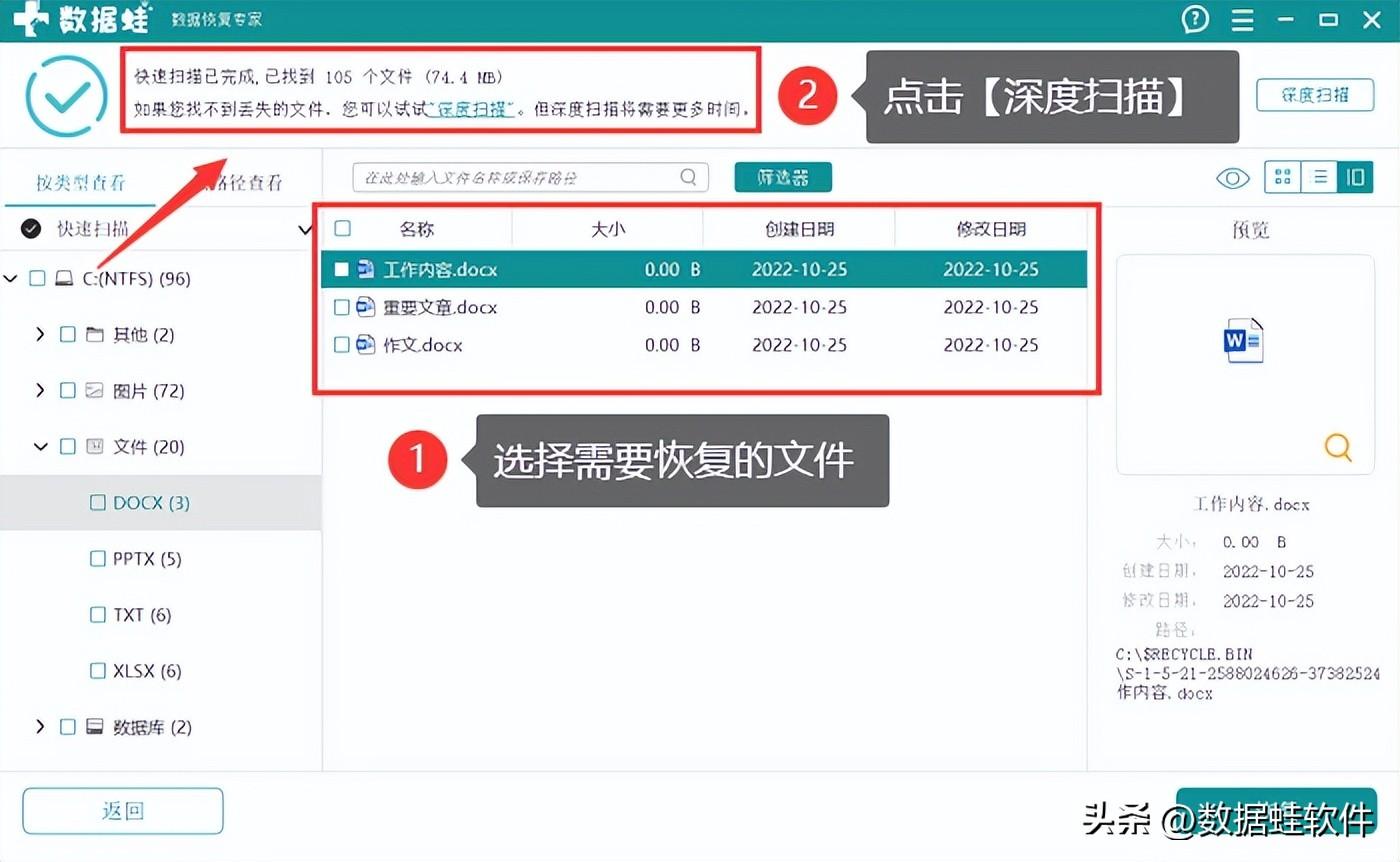
步骤3:深度扫描完成后,用户可以借助【筛选器】对需要恢复的文件进行定位,选择完毕后,点击【恢复】,并选择另一个磁盘为文件恢复后的保存磁盘。
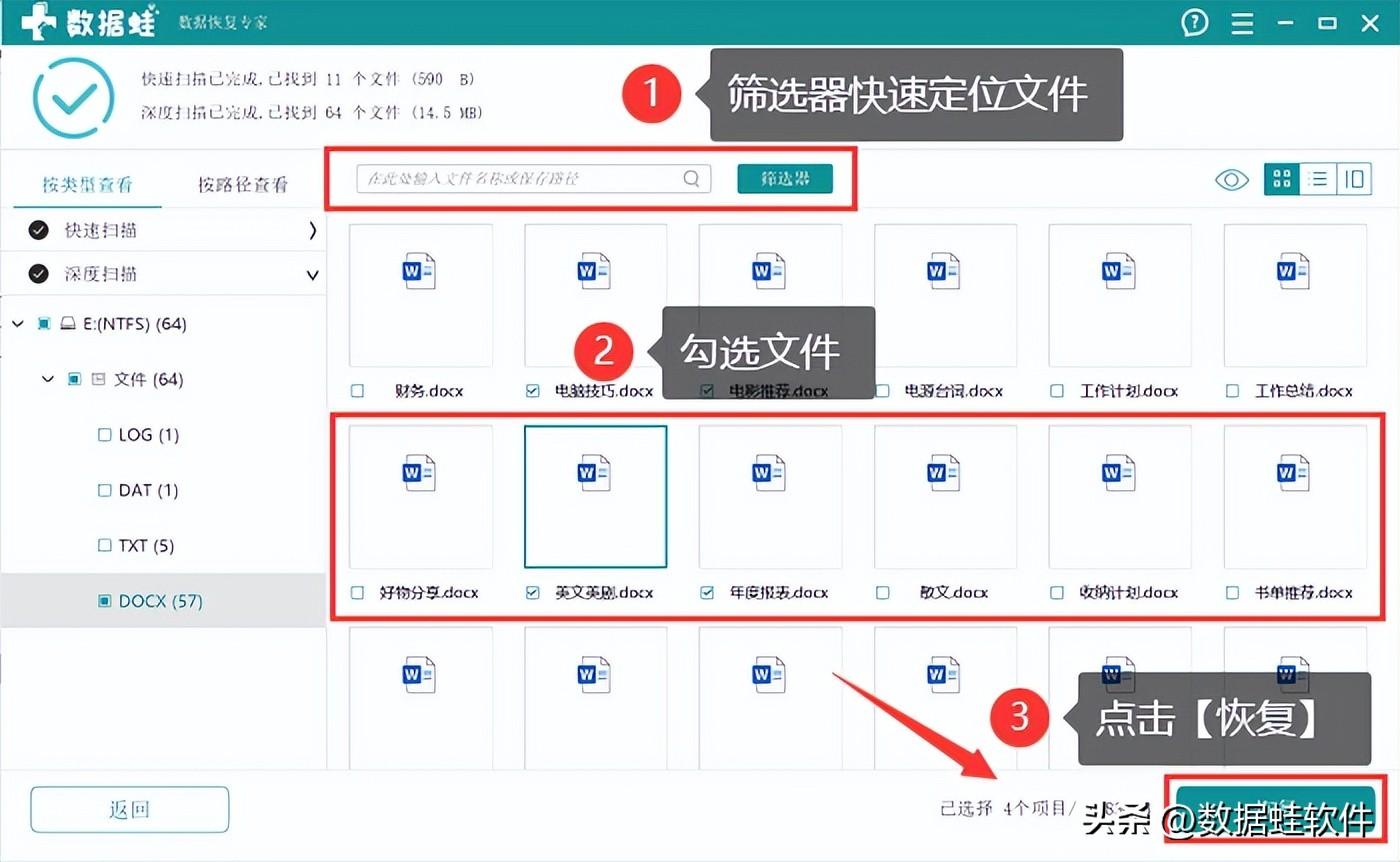
文档加密是数字时代中不可或缺的安全措施之一。文档加密怎么设置?上文已经介绍了简单的方法啦!希望这些分享对提升您文档安全性的认识和实践有所帮助。保护您的数据,为您的数字生活增添一份安心。当然,如果在使用电脑时发现有数据丢失的情况,也建议立即采用相应方法进行数据恢复。
往期推荐:
电脑资料删除后如何恢复?3个简单方法轻松恢复文件!
超实用电脑技巧分享,快速提高工作效率!
任务管理器怎么打开?4个方法快速打开!








